Foxmail邮箱中发送加密电子邮件的方法教程
时间:2023-06-20 14:13:46作者:极光下载站人气:451
在日常工作中我们有时候会需要会进行邮件往来,沟通工作等等。如果我们发送的邮件比较重要,可以设置密码后再进行发送,可以适当提高信息安全性。那小伙伴们知道foxmail邮箱这款软件中该如何加密发送邮件吗,其实操作方法是非常简单的,只需要在写邮件窗口点击右上方的三条横线图标后点击“邮件加密”,然后设置想要的密码并确定,点击“发送”就可以了。小伙伴们可以打开自己的Foxmail邮箱后一起动手操作起来,看看效果。接下来,小编就来和小伙伴们分享具体的操作步骤了,有需要或者是有兴趣了解的小伙伴们快来和小编一起往下看看吧!
操作步骤
第一步:双击打开Foxmail邮箱,登录自己的账号进入;
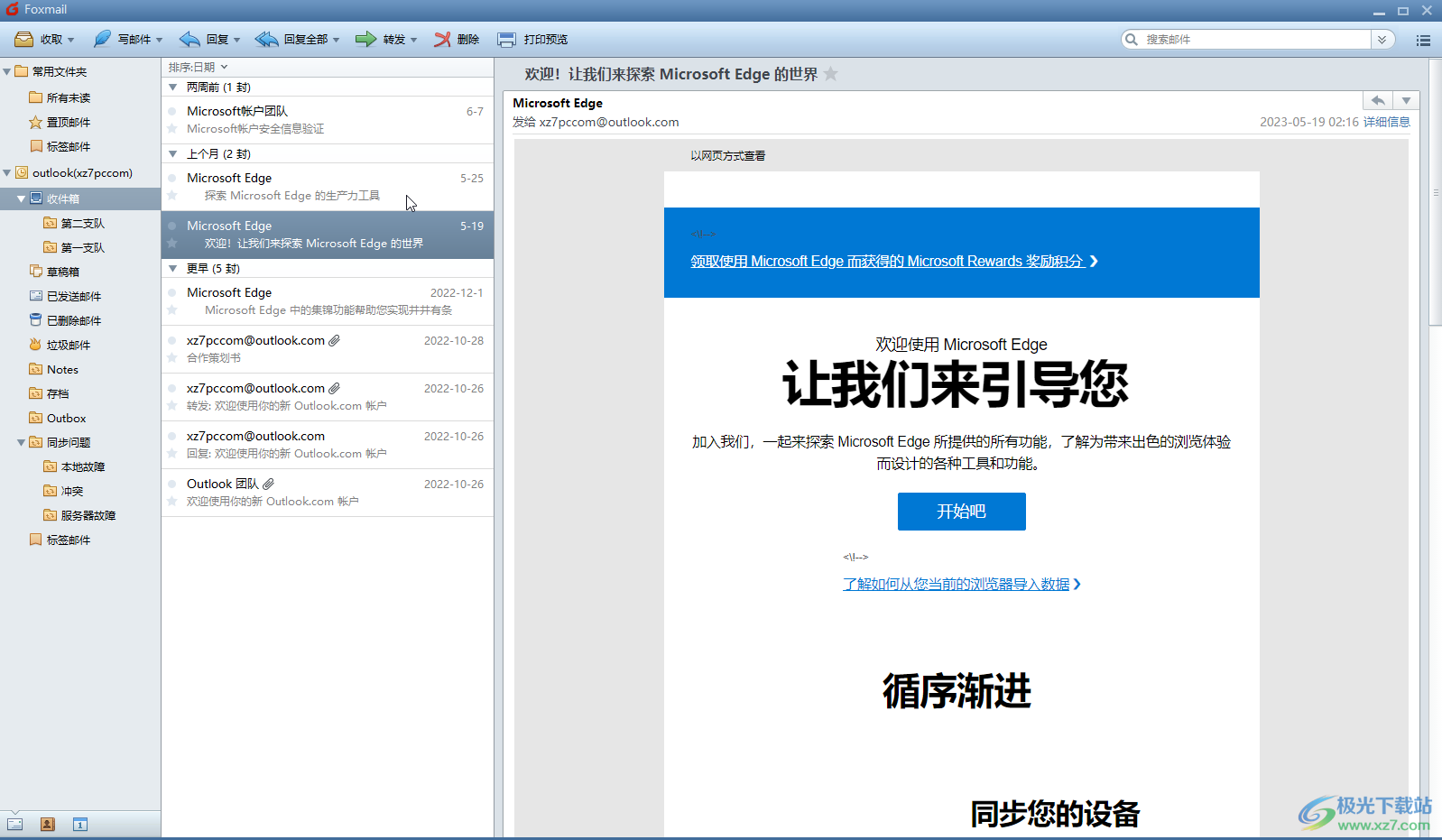
第二步:点击“写邮件”按钮打开窗口;
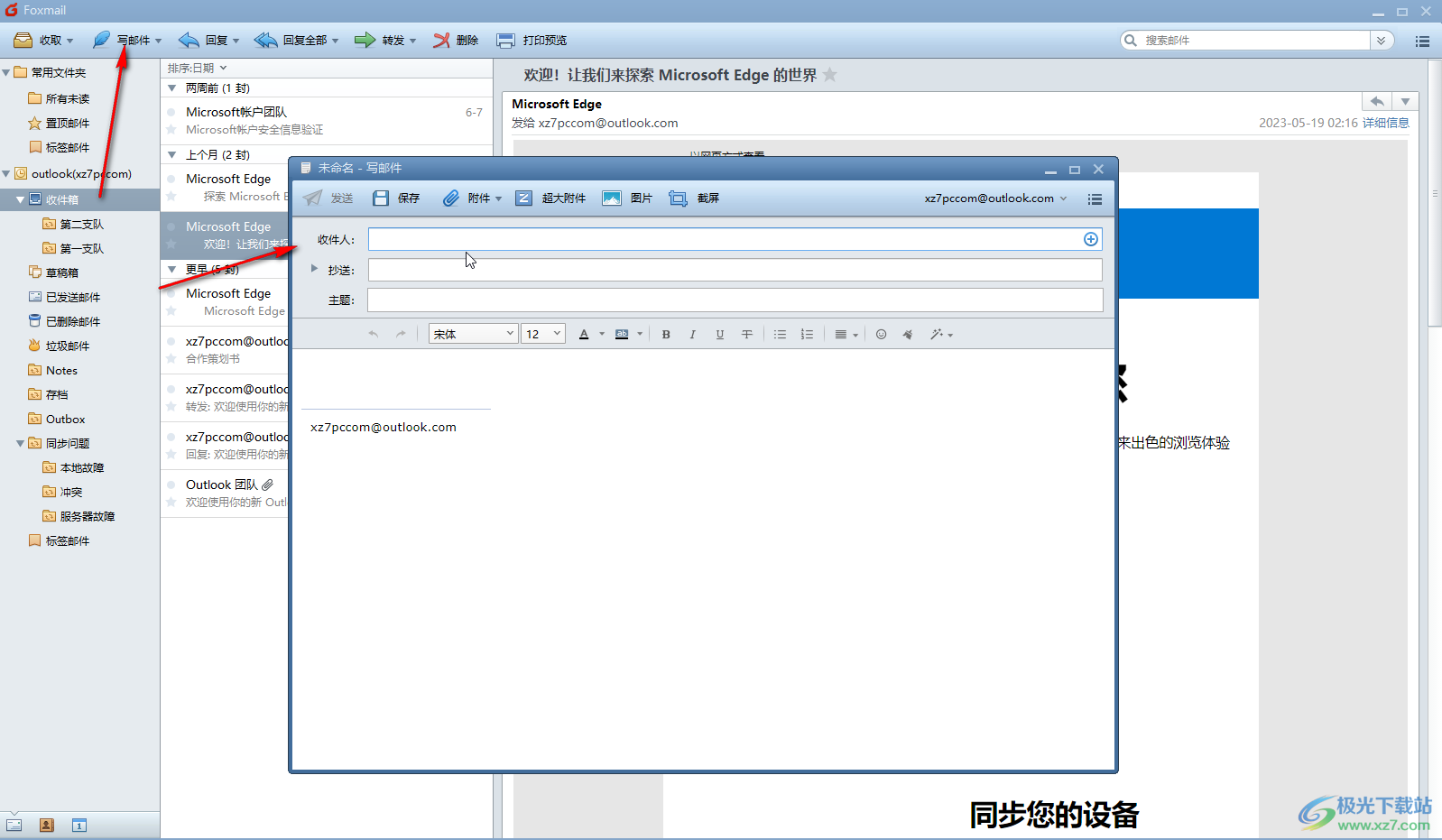
第三步:在打开的窗口中设置想要的收件箱,主题,正文等信息;
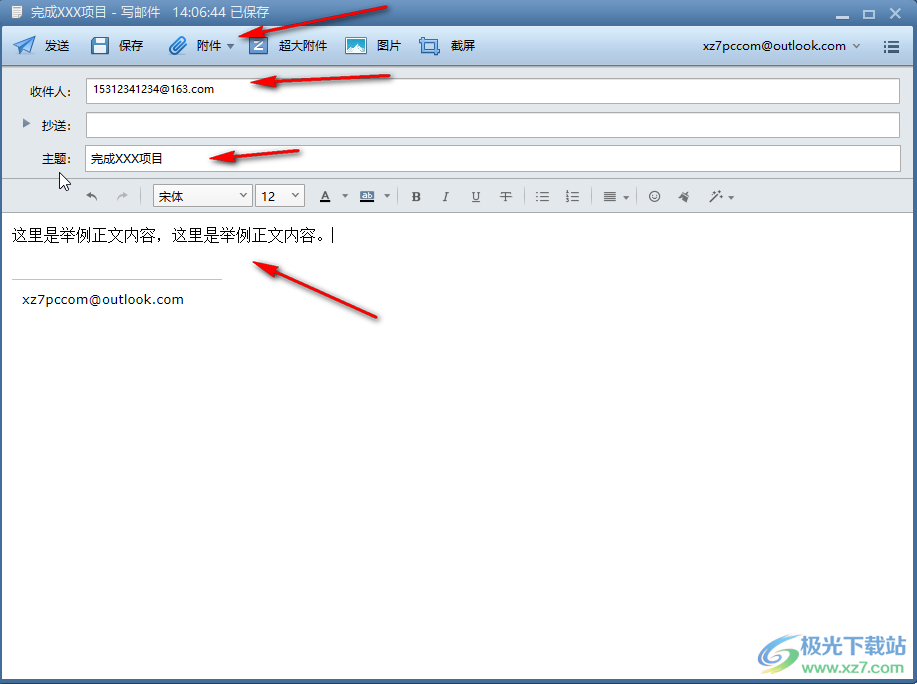
第四步:在界面右上方点击三条横线图标后点击“邮件加密”;

第五步:然后设置想要的密码后确定,点击“发送”按钮就可以了。
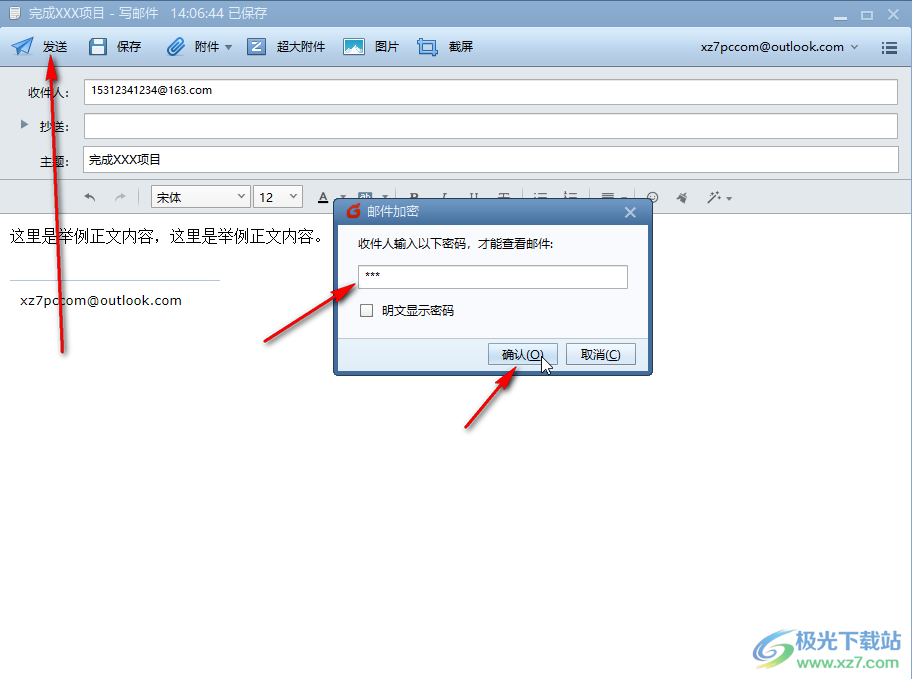
以上就是Foxmail邮箱中加设密码发送邮件的方法教程的全部内容了。操作步骤非常简单的, 总结一下就是在写邮件窗口点击右上方的三条横线图标后点击“邮件加密”,然后设置想要的密码并发送就可以了。

大小:41.73 MB版本:v7.2.15.80 免费版环境:WinAll, WinXP, Win7, Win10
- 进入下载
标签Foxmail,加密发送
相关推荐
相关下载
热门阅览
- 1百度网盘分享密码暴力破解方法,怎么破解百度网盘加密链接
- 2keyshot6破解安装步骤-keyshot6破解安装教程
- 3apktool手机版使用教程-apktool使用方法
- 4mac版steam怎么设置中文 steam mac版设置中文教程
- 5抖音推荐怎么设置页面?抖音推荐界面重新设置教程
- 6电脑怎么开启VT 如何开启VT的详细教程!
- 7掌上英雄联盟怎么注销账号?掌上英雄联盟怎么退出登录
- 8rar文件怎么打开?如何打开rar格式文件
- 9掌上wegame怎么查别人战绩?掌上wegame怎么看别人英雄联盟战绩
- 10qq邮箱格式怎么写?qq邮箱格式是什么样的以及注册英文邮箱的方法
- 11怎么安装会声会影x7?会声会影x7安装教程
- 12Word文档中轻松实现两行对齐?word文档两行文字怎么对齐?
网友评论